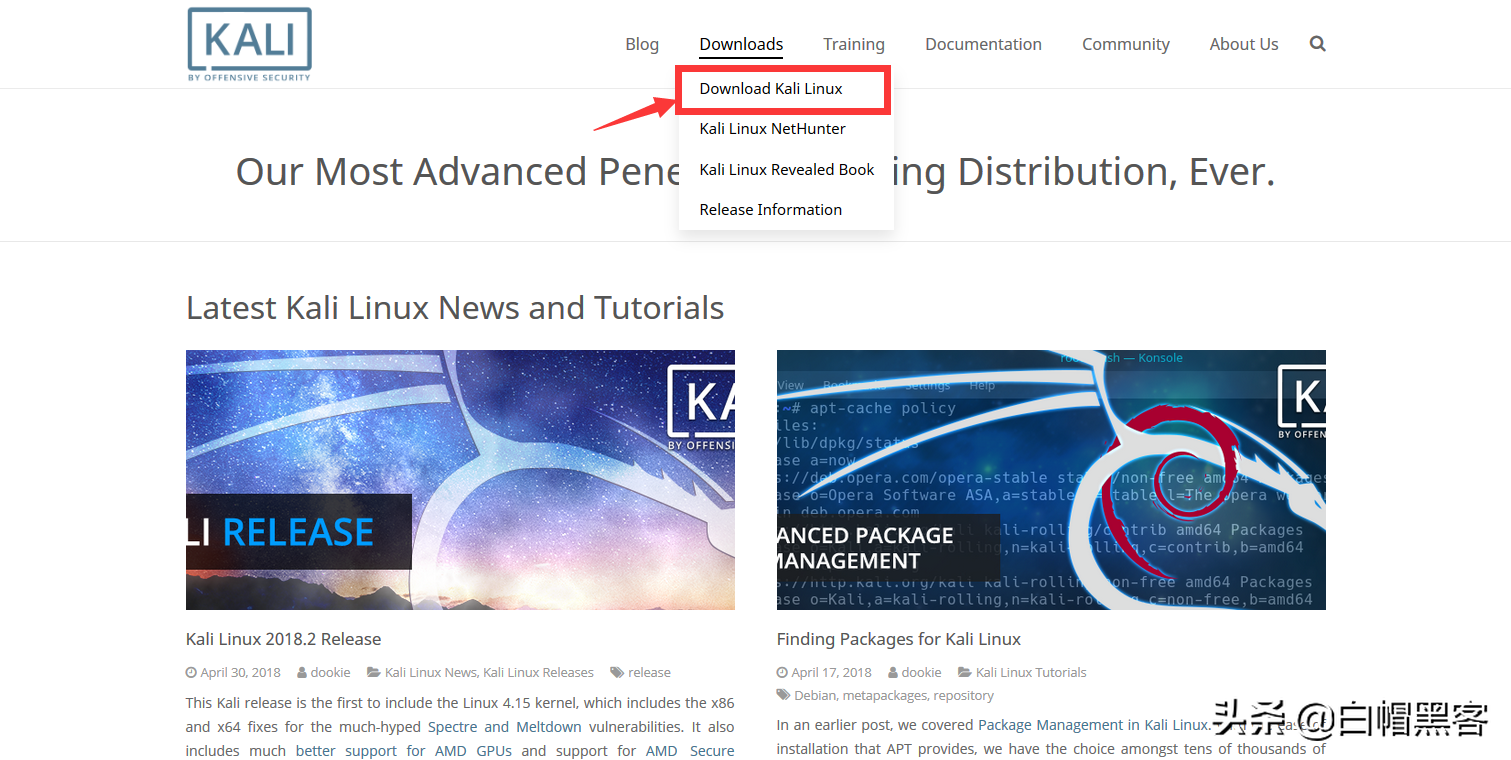
最近在整理关系kali方面的系列,本文将会讲解如何在虚拟机上安装Kali Linux,希望对大家有所帮助。 前期准备:一台电脑,VMware; (VMware安装教程:) 一、下载系统镜像文件 1.首先下载系统镜像,进入kali官网,在Downloads中选择Download Kali Linux,如下图所示。

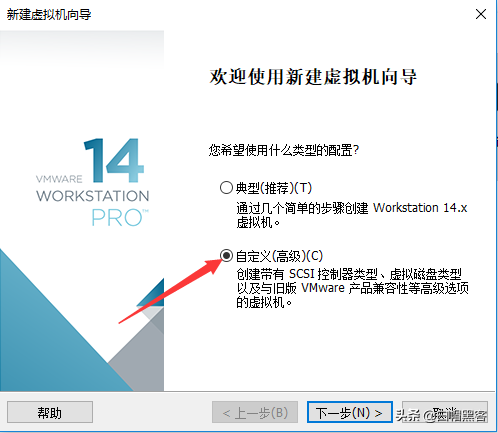
2.根据电脑配置选择合适的版本,在这里我选择的是64位版本,点击HTTP下载镜像文件。 二、创建新的虚拟机 1.打开VMware Workstation,创建新的虚拟机,我们使用自定义的配置方法。
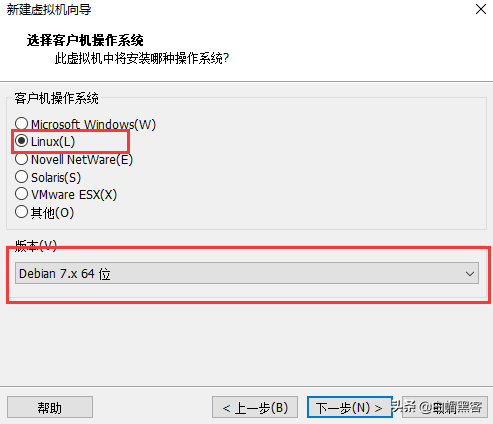
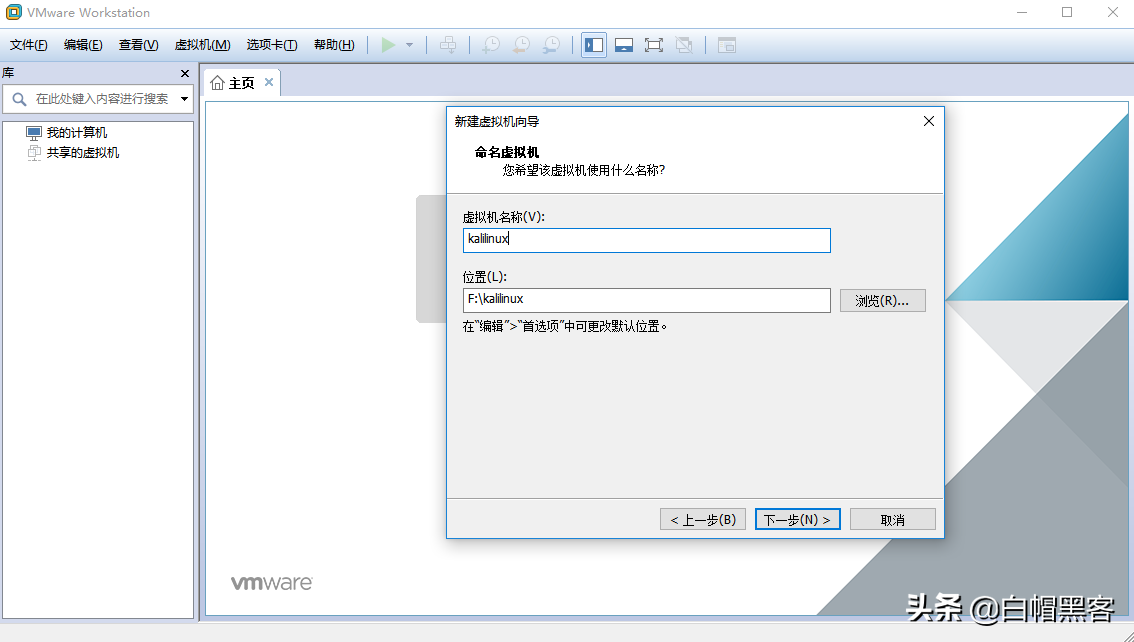
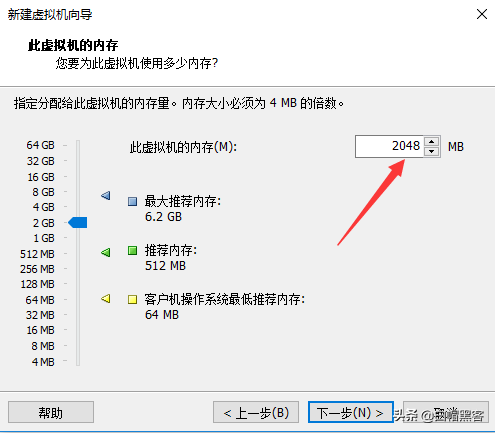

2.导入系统镜像文件。 3.选择客户机操作系统及版本。 4.输入虚拟机的名称和安装位置。 5.点击下一步直至出现以下界面。为虚拟机分配内存,建议不要超过提示的最大推荐内存,这里分配2GB。 6.继续点击下一步,使用推荐选项,直至出现磁盘容量分配。一定要比建议分配容量大!一定要比建议分配容量大!一定要比建议分配容量大!否则后面安装时会卡在奇怪的地方。 选择将虚拟磁盘存储为单个文件。
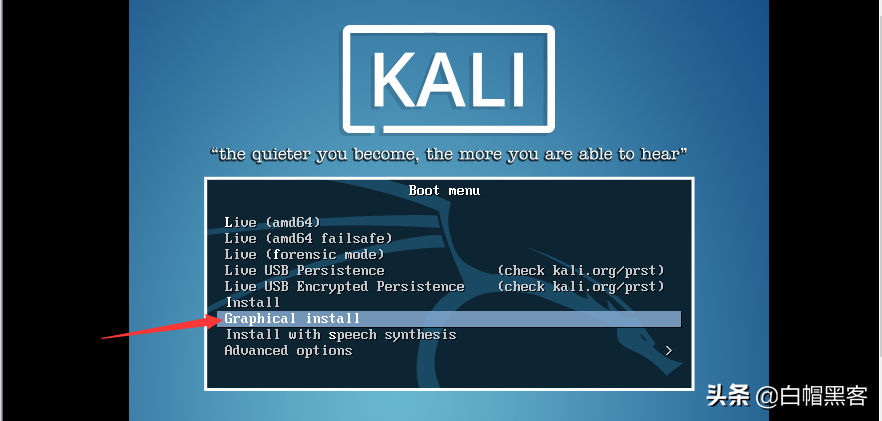
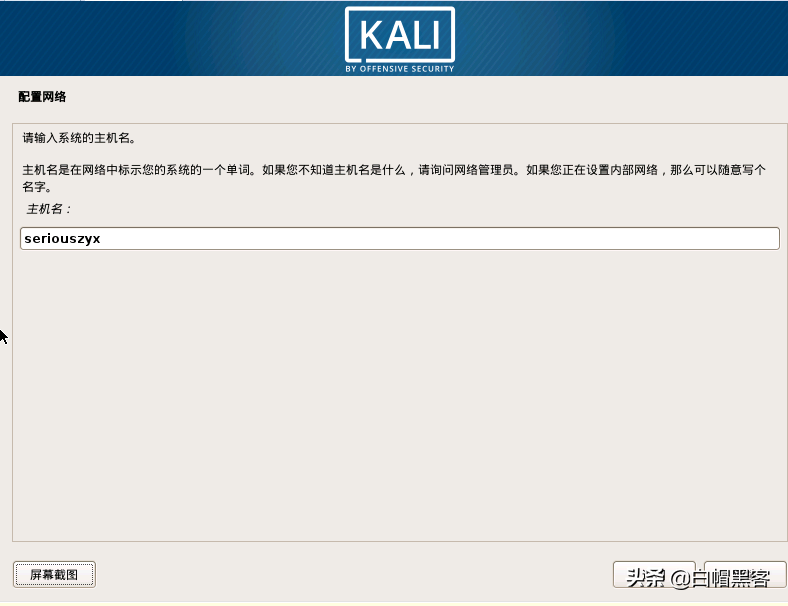
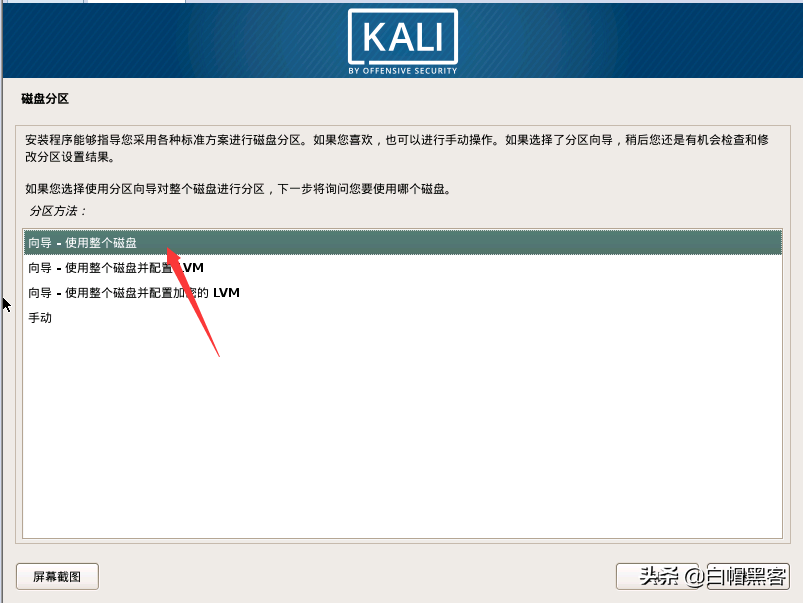
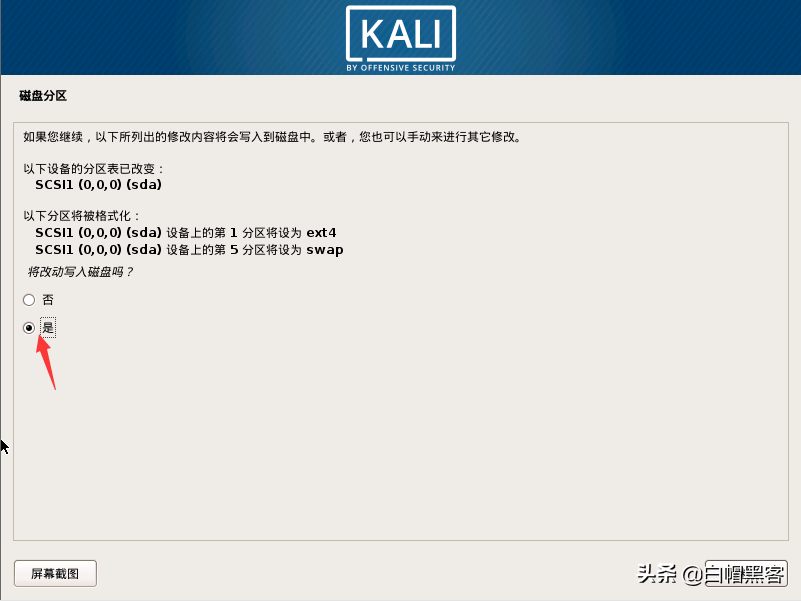
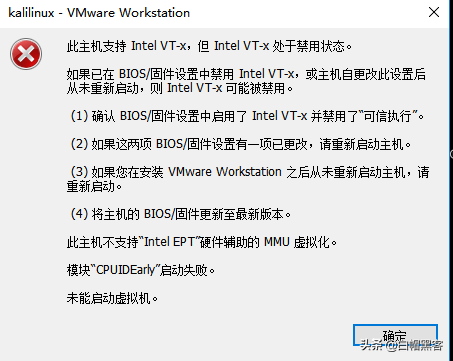
三、安装Kali Linux 1.开启虚拟机,进入安装界面,选择图形界面安装(Graphical install)。 2.自定义主机名。 3.按如下步骤进行。 4.这个时候可能会出现错误,如果没有错误,直接跳到第8步.
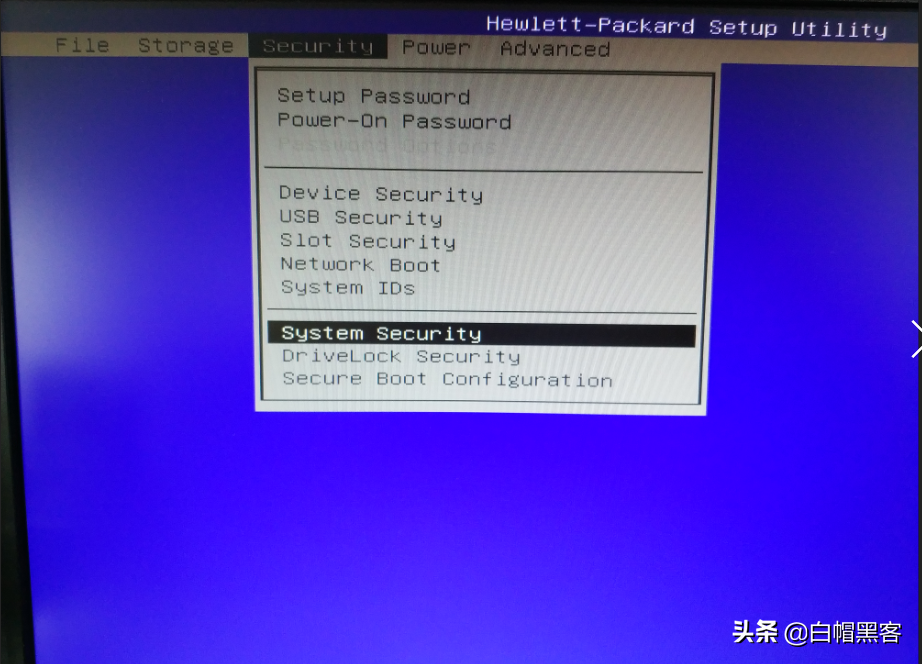
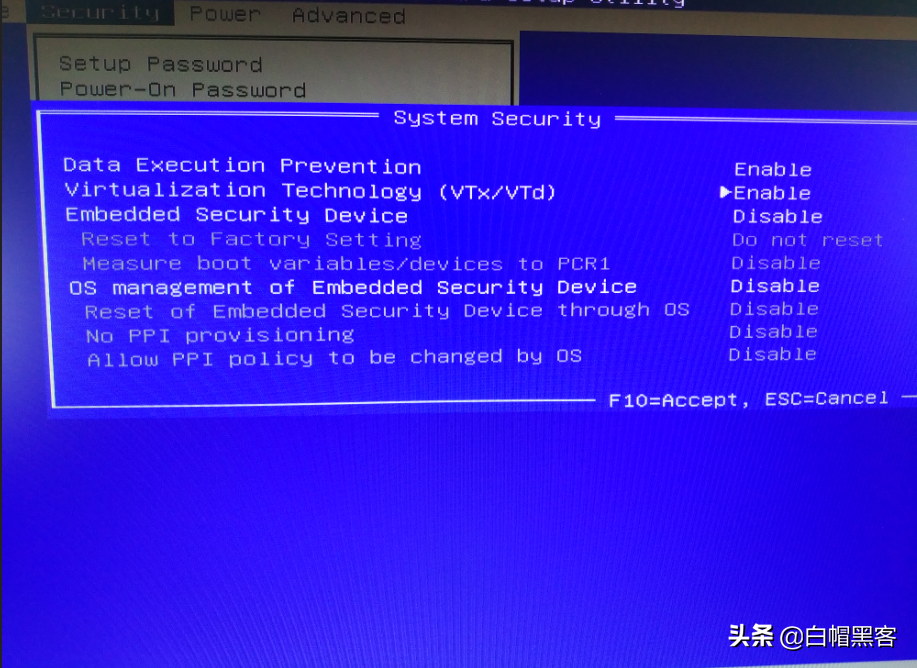
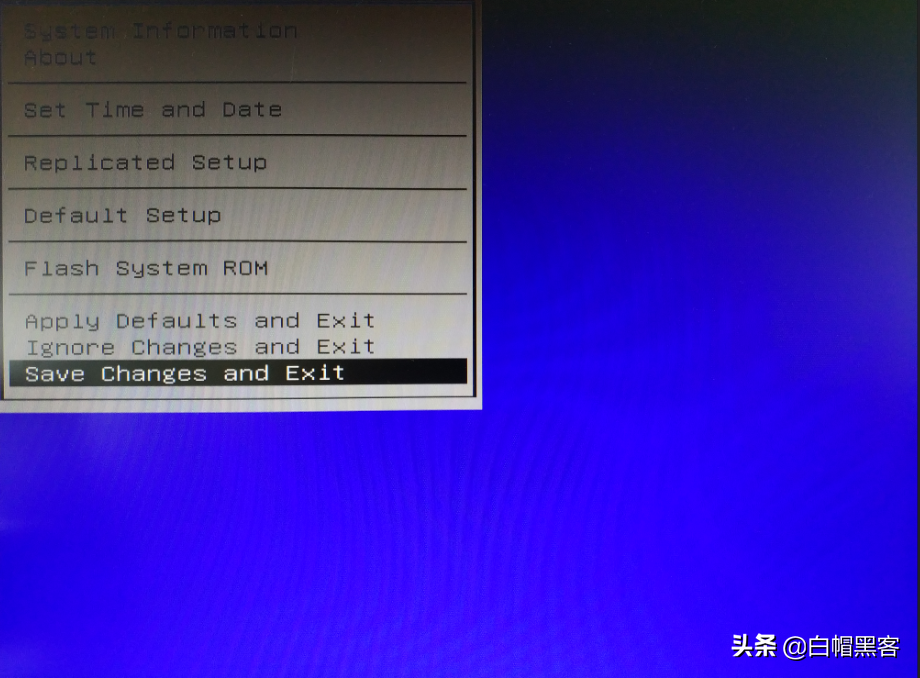
5.重启计算机,进入BIOS(我的是HP)。 6.将Virtualization Technology改为Enable。 7.保存并退出,重启后打开虚拟机,重新进行安装Kali Linux操作.
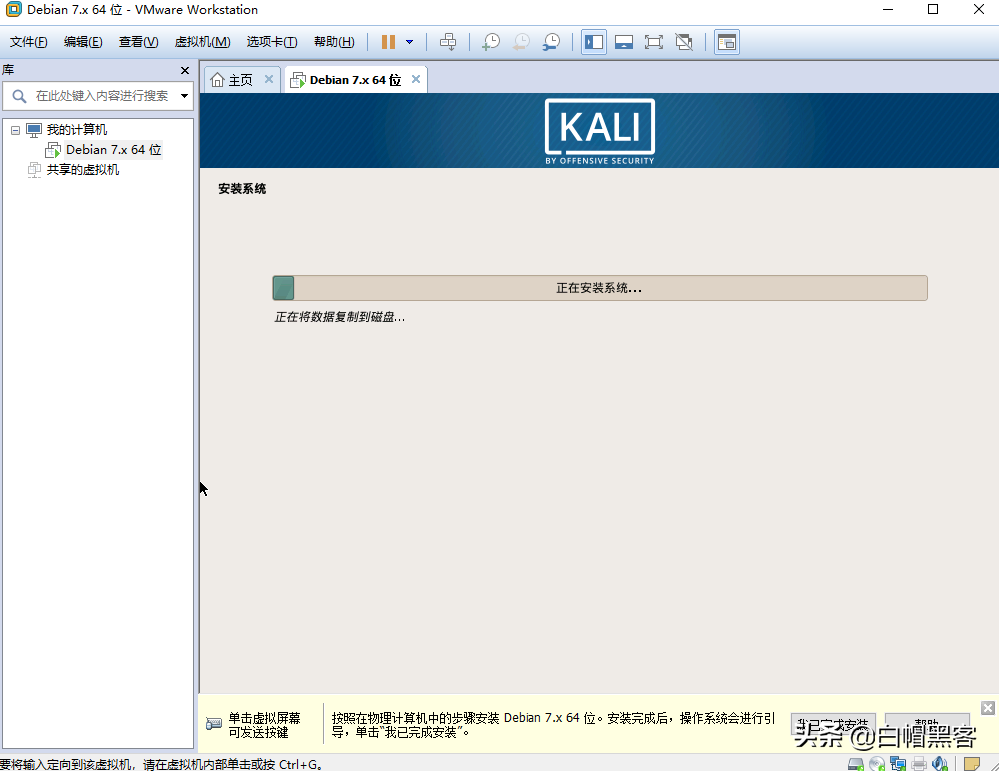
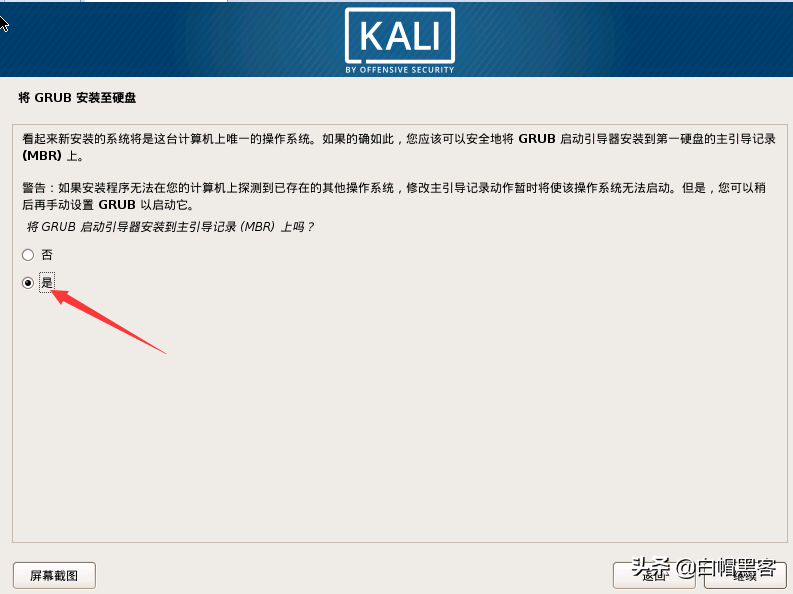
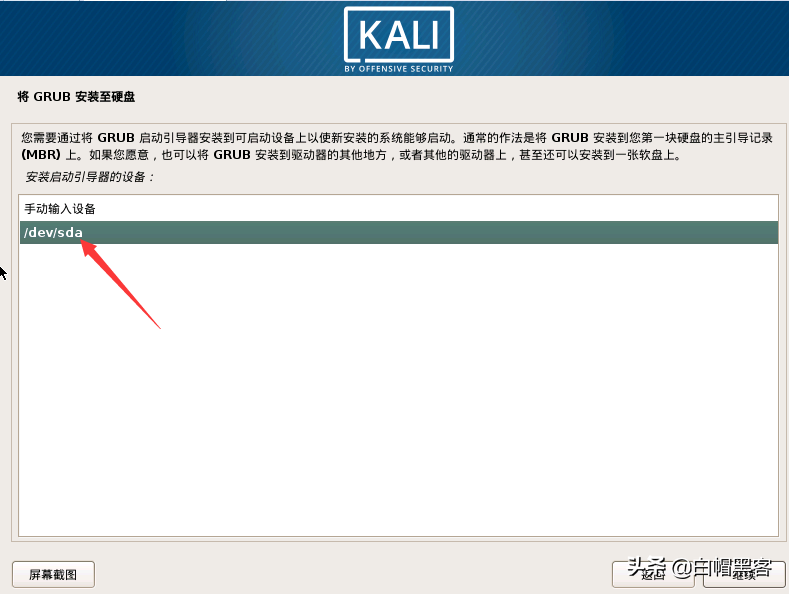
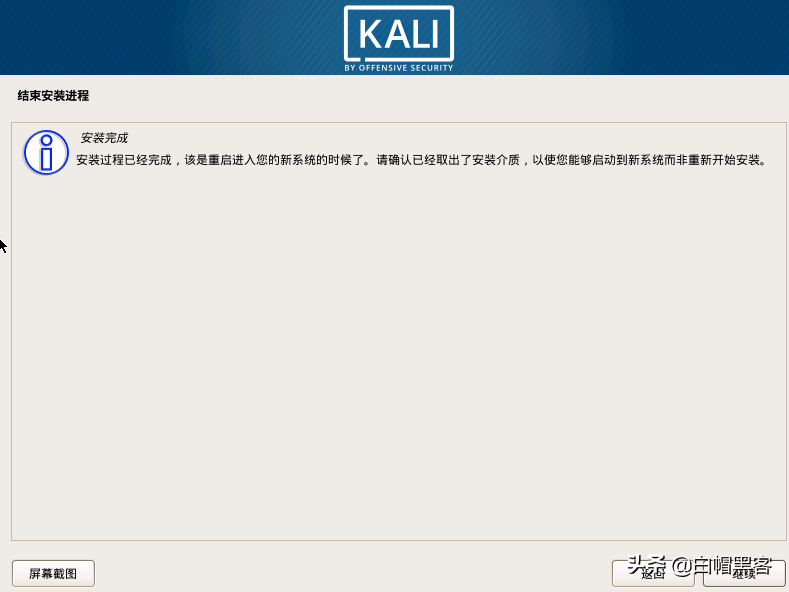
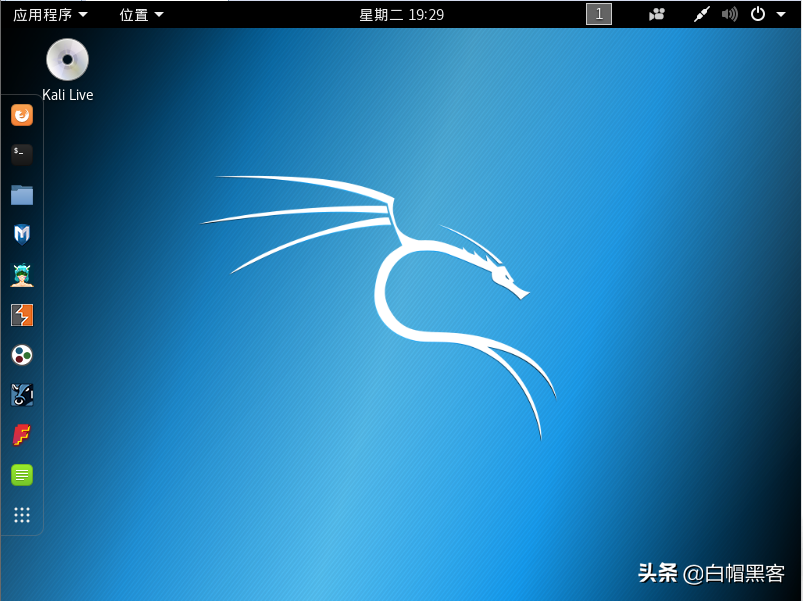
8.等待系统安装。如果配置虚拟机时分配磁盘空间不足,这个时候可能会卡死。 9.经过漫长的等待后,选择将GRUB安装至硬盘. 10.大功告成. 11.重启虚拟机后进入系统,输入用户名和密码,用户名默认为root. Have fun!
 量子哈希
量子哈希














